कभी-कभी यह बहुत कष्टप्रद हो जाता है, खासकर जब आप वीडियो पर ध्यान केंद्रित नहीं कर सकते क्योंकि आप केवल स्क्रीन पर वह विशाल मोहर देखते हैं। इतना ही नहीं, वॉटरमार्क भी खराब हो जाता है, भले ही हमने शुरुआत में वॉटरमार्क चिपकाया हो और अब हम केवल वीडियो को मूल स्थिति में पुनर्स्थापित करना चाहते हैं। आपने मुझे समझा, ठीक?
अधिकांश वॉटरमार्क रिमूवर सॉफ़्टवेयर में वीडियो से वॉटरमार्क हटाना श्रमसाध्य रूप से कठिन है। आप कुछ घंटे खर्च कर सकते हैं और परिणाम बहुत अच्छी तरह से निराश कर सकता है। आपका अधिक समय और प्रयास बचाने के लिए, यह लेख डेस्कटॉप और मोबाइल दोनों के लिए वीडियो से वॉटरमार्क हटाने के लिए 6 वॉटरमार्क रिमूवर पेश करेगा।
- भाग 1: वीडियो से वॉटरमार्क हटाने के लिए सर्वश्रेष्ठ वॉटरमार्क रिमूवर [डेस्कटॉप पर]
- भाग 2: वीडियो से वॉटरमार्क हटाने के लिए सर्वश्रेष्ठ वॉटरमार्क रिमूवर [मोबाइल पर]
भाग 1: वीडियो से वॉटरमार्क हटाने के लिए सर्वश्रेष्ठ वॉटरमार्क रिमूवर [डेस्कटॉप पर]
डेस्कटॉप पर वीडियो से वॉटरमार्क हटाने के लिए आपको सबसे अच्छे पांच दांव यहां दिए गए हैं (एक नज़र में)
- 1. Wondershare Filmora
- 2. एपॉवरसॉफ्ट ऑनलाइन वीडियो वॉटरमार्क रिमूवर
- 3. वीएसडीसी वीडियो संपादक
- 4. वीडियो वॉटरमार्क हटाना ऑनलाइन
1. Wondershare Filmora
Wondershare Filmora सबसे लोकप्रिय वीडियो संपादन सॉफ्टवेयर में से एक रहा है। आप में से कुछ के लिए, जो अभी शुरुआत कर रहे हैं, Wondershare Filmora वीडियो से वॉटरमार्क हटा सकता है और आपको इसमें माहिर होने की जरूरत नहीं है। इस प्लेटफ़ॉर्म में आपके लिए उस वॉटरमार्क को हटाने के कुछ तरीके हैं। यहाँ सबसे अच्छे और आसान हैं:
विधि 1: वॉटरमार्क को धुंधला करें
यह विधि सुविधाजनक है। Filmora में मोज़ेक फीचर आपको कुछ ही मिनटों में इसके माध्यम से प्राप्त कर सकता है।
- Filmora लॉन्च करें, फिर अपने स्रोत वीडियो को आयात करने के लिए फ़ाइल - आयात मीडिया पर जाएं जिसमें वॉटरमार्क हटाने के उपचार की आवश्यकता होती है। फिर इसे टाइमलाइन में जोड़ें।
- अब शीर्ष मेनू में प्रभाव पर क्लिक करें और साइड मेनू के बाईं ओर उपयोगिता चुनें। प्रभाव का पूर्वावलोकन करने के लिए मोज़ेक पर क्लिक करें । अब मोज़ेक थंबनेल को वीडियो निष्क्रियता बार पर खींचें।
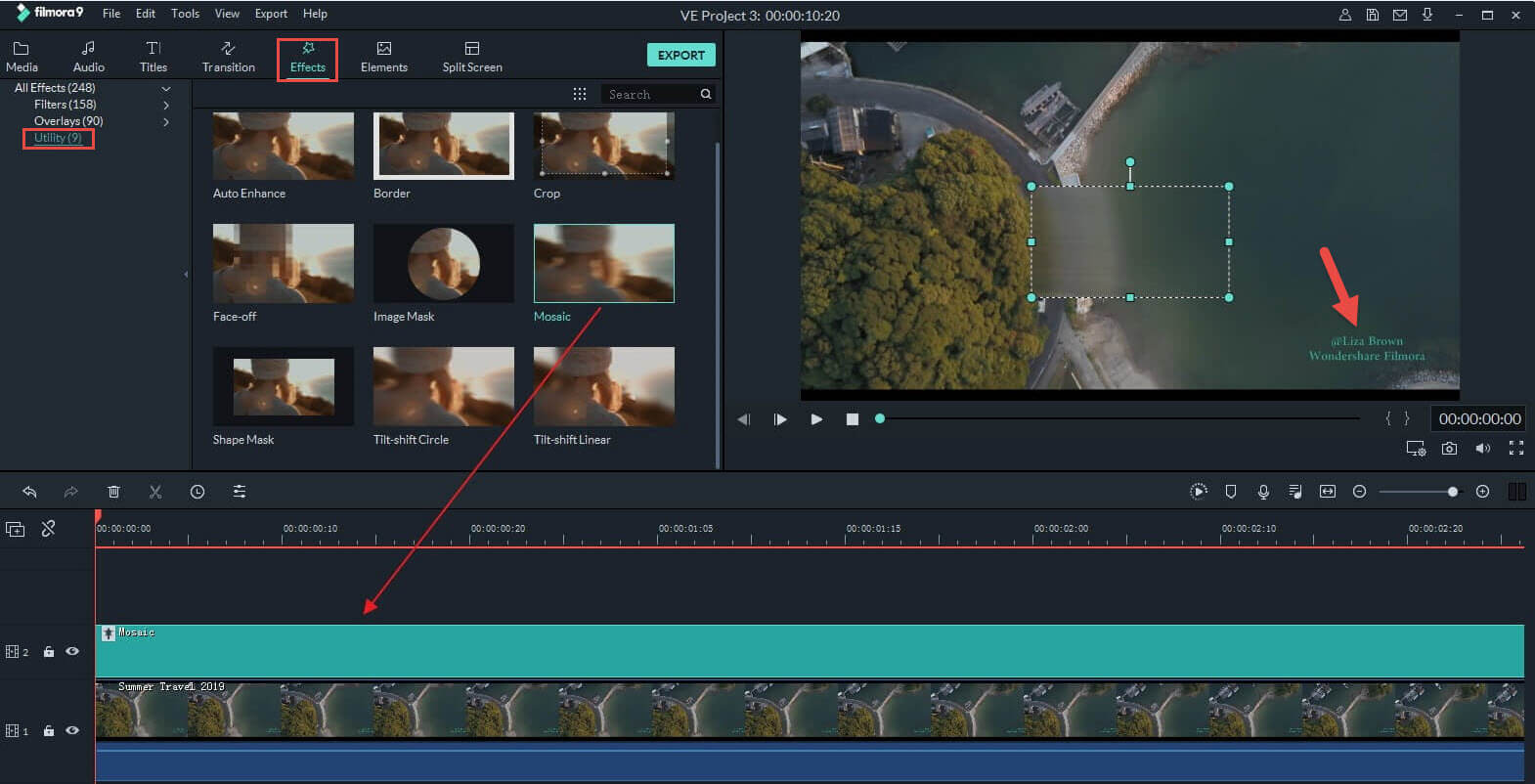
- डैशबोर्ड पूर्वावलोकन में वीडियो पर एक मोज़ेक वर्ग दिखाई देगा. इसका आकार समायोजित करें और जहां वॉटरमार्क है वहां स्थानांतरित करें। यदि आपके पास धुंधला करने के लिए कई वॉटरमार्क हैं, तो आप केवल प्रक्रिया को दोहराकर एक और मोज़ेक वर्ग जोड़ सकते हैं।
- अब टाइमलाइन में मोज़ेक इफेक्ट्स पर डबल क्लिक करें, ब्लर अमाउंट चुनें, शेप और साइज एडजस्ट करें, ओके पर क्लिक करें । अंत में आप वीडियो चला सकते हैं और जांच सकते हैं कि वॉटरमार्क या स्टैंप कवर किया गया था या नहीं।
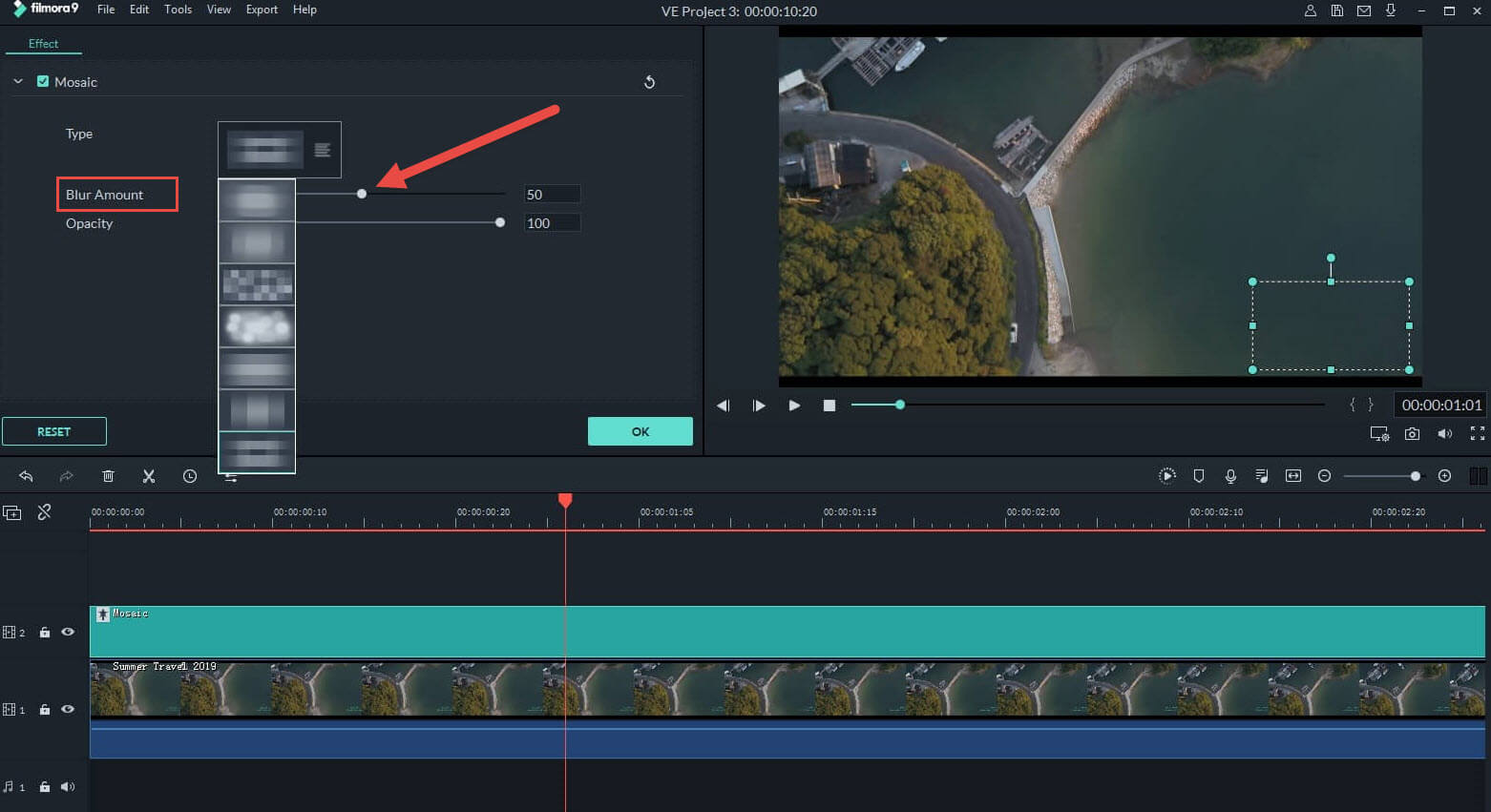
विधि 2: क्रॉप करके वॉटरमार्क हटा दें
आप इस विकल्प से वॉटरमार्क को पूरी तरह से हटा सकते हैं। यहाँ एक थम्स अप- क्रॉपिंग का अर्थ है एक वीडियो माइनस कुछ क्रॉप की गई सामग्री।
- Filmora प्रारंभ करें और स्रोत वीडियो आयात करें जैसा कि विधि 1 में बताया गया है और इसे समयरेखा में जोड़ें।
- टाइमलाइन पर वीडियो पर राइट क्लिक करें और क्रॉप चुनें । वॉटरमार्क को बाहर करने के लिए पर्याप्त अनुपात चुनें। ओके पर क्लिक करें और टाइमलाइन पर वीडियो प्ले करें और रिजल्ट चेक करें।
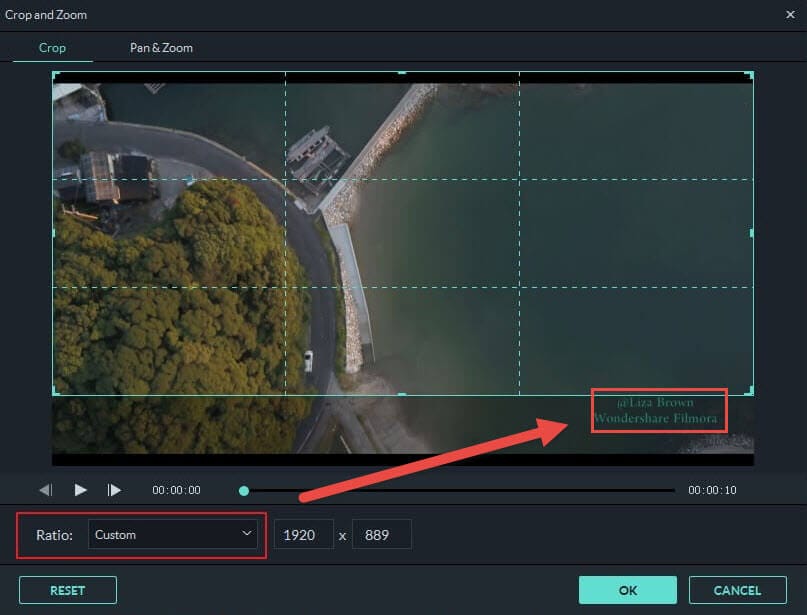
2. एपॉवरसॉफ्ट वॉटरमार्क रिमूवर
Apowersoft वॉटरमार्क रिमूवर कुछ साधारण क्लिक के साथ वॉटरमार्क को प्रोसेस कर सकता है। आइए देखें कि इस रिमूवर का उपयोग करके वॉटरमार्क कैसे हटाया जा सकता है:
- अपने स्थानीय कंप्यूटर या डिवाइस से अपना वीडियो अपलोड करने के लिए वीडियो से वॉटरमार्क निकालें पर क्लिक करें । यह वॉटरमार्क रिमूवर विभिन्न वीडियो और छवि प्रारूपों का समर्थन करता है।
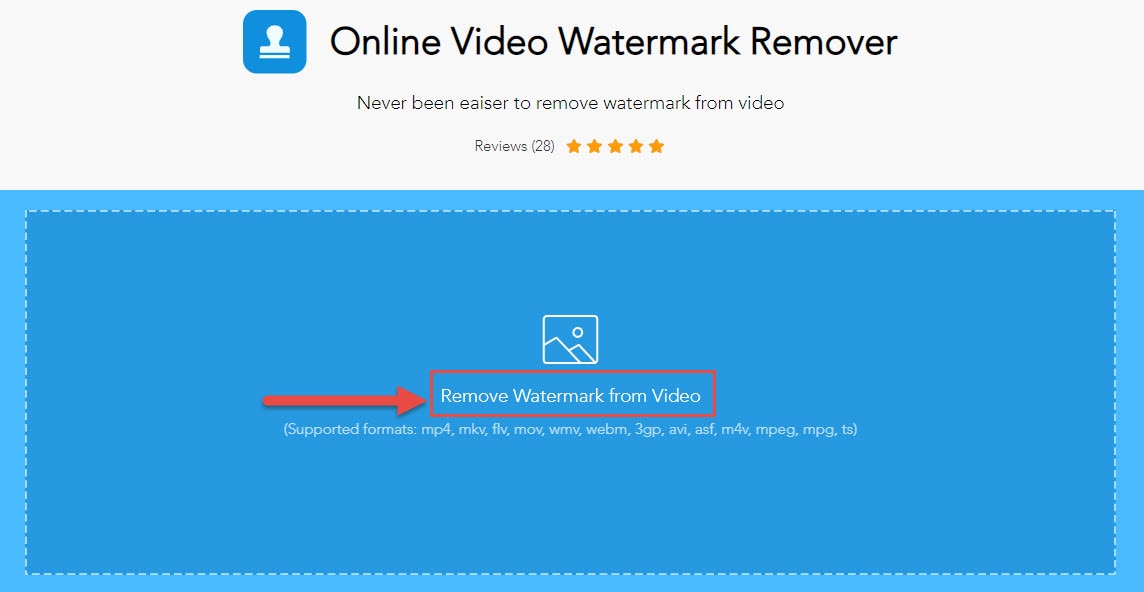
- एक बार हो जाने के बाद, आप पूर्वावलोकन विंडो में वीडियो देख सकते हैं, फिर वीडियो पर वॉटरमार्क को कवर करने के लिए बॉक्स लगाने के लिए बॉक्स जोड़ें पर क्लिक करें।
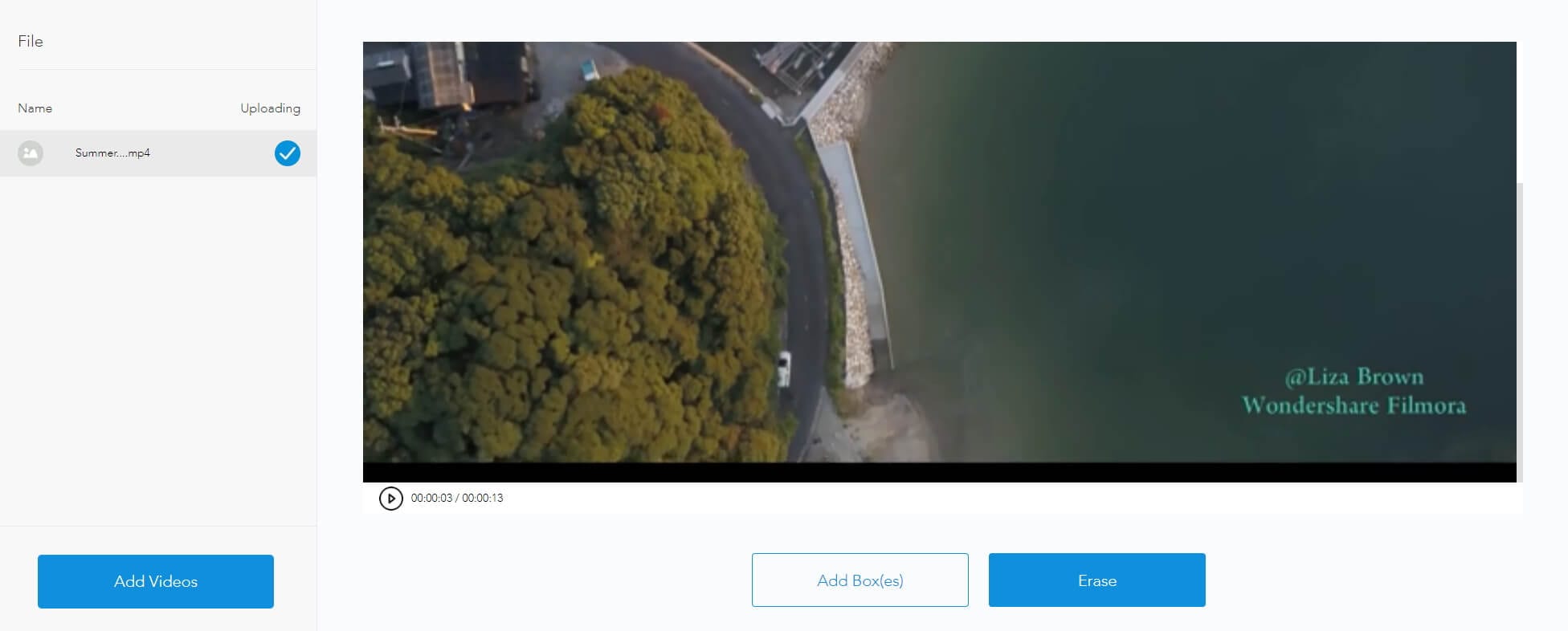
- फिर वॉटरमार्क हटाना शुरू करने के लिए इरेज़ आइकन पर क्लिक करें।
3. वीएसडीसी वीडियो संपादक
वॉटरमार्क हटाने के साथ काम करने के लिए यह एक और मंच है। इसमें कम समय लगता है और प्रक्रिया आसान है। आइए देखें कैसे:
- फ़ाइल को उसके स्रोत से डैशबोर्ड पर आयात करें। शीर्ष पर वीडियो प्रभाव टैब पर क्लिक करें और ड्रॉपडाउन मेनू से फ़िल्टर चुनें। अब DeLogo पर क्लिक करें
- स्क्रीन पर एक आयत के आकार का पिक्सेलयुक्त क्षेत्र दिखाई देगा। समयरेखा DeLogo फ़िल्टर के साथ एक टैब भी प्रदर्शित करेगी

छवि संसाधन: वीएसडीसी आधिकारिक साइट
- फ़िल्टर ऑब्जेक्ट का आकार बदलने के लिए उस पर क्लिक करें और जहां भी वॉटरमार्क हो वहां रखें। पिक्सल से ब्लर या मोज़ेक में स्विच करके ब्लर की तीव्रता या आकार को समायोजित करने की सलाह दी जाती है। आप गुणों पर क्लिक करके , फिर DeLogo फ़िल्टर सेटिंग ढूंढकर और 5 प्रीसेट बॉक्स ब्लर, लेस ब्लर, गॉसियन ब्लर, पिक्सेलेट में से चुनकर ऐसा कर सकते हैं। अंत में, गहनता के स्तर को समायोजित करें और निर्यात टैब पर क्लिक करें। अब आप संसाधित वीडियो को सहेज सकते हैं।
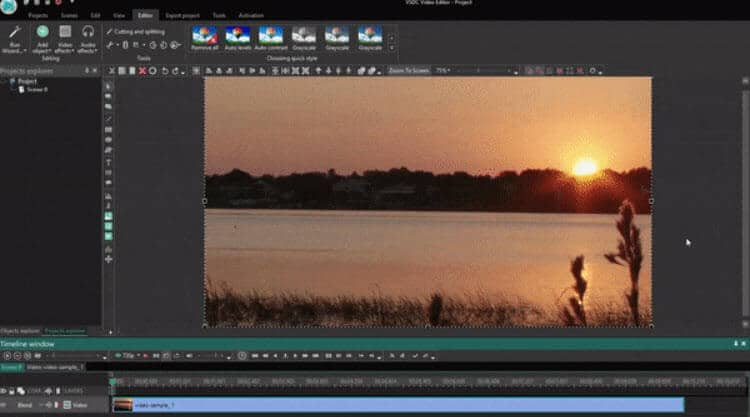
छवि संसाधन: वीएसडीसी आधिकारिक साइट
4. ऑनलाइन वीडियो से वॉटरमार्क हटाएं
2. वीडियो वॉटरमार्क हटाना
वीडियो वॉटरमार्क हटाना ऑनलाइन पूरी तरह से स्वचालित वॉटरमार्क रिमूवर टूल है। यह प्रक्रिया पूरी तरह से ऑनलाइन है। चुनने के लिए कोई विकल्प नहीं है और बदलने के लिए कोई सेटिंग नहीं है। आपको बस एक इंटरनेट कनेक्शन चाहिए और वह सब होगा। यहाँ कदम हैं:
- आप वीडियो वॉटरमार्क रिमूवल ऑनलाइन साइट पर जाने के लिए यहां क्लिक कर सकते हैं, और अपना वीडियो अपलोड करने के लिए फ़ाइल चुनें पर क्लिक करें
- वॉटरमार्क हटाएं विकल्प पर क्लिक करें, और आप कनवर्टिंग बार को वहीं प्रगति करते हुए देख सकते हैं। जब वॉटरमार्क अपने आप हटा दिया जाता है, तो डाउनलोड बटन सक्रिय हो जाएगा। उस पर क्लिक करें और अपना संसाधित वीडियो प्राप्त करें।
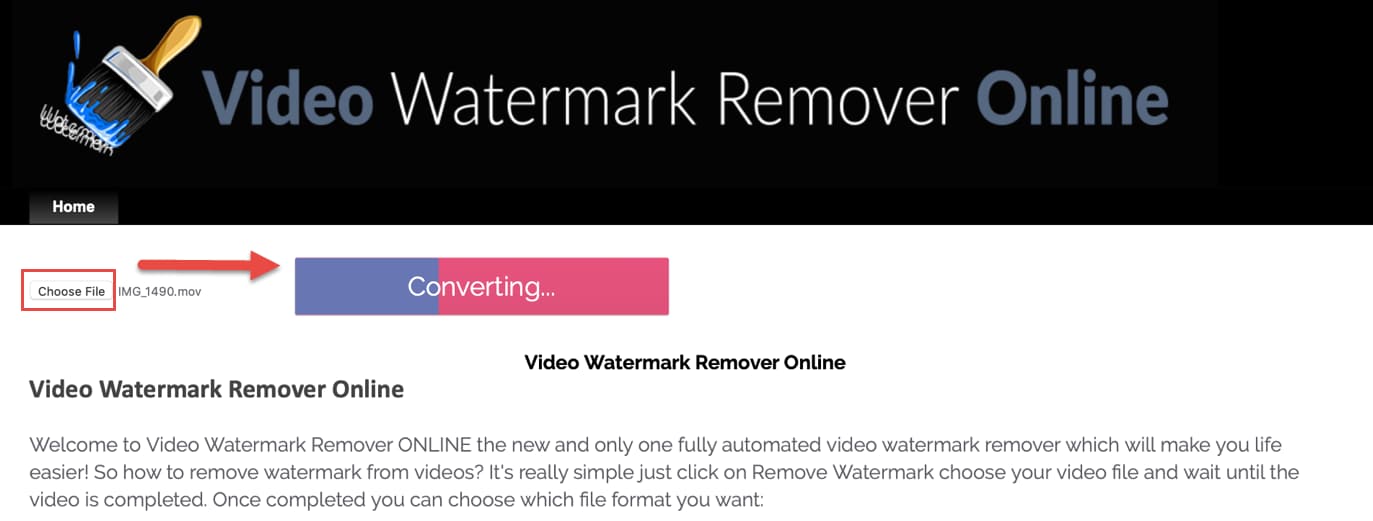
2. Android पर वीडियो से वॉटरमार्क हटाएं—वीडियो से लोगो निकालें का उपयोग करना
यह एक मुफ्त वीडियो हटाने वाला ऐप है और एंड्रॉइड पर इसका उपयोग करना बहुत आसान है। इस ऐप को डाउनलोड और इंस्टॉल करने के लिए Android 4.3 या बाद के संस्करण की आवश्यकता है। यहां वीडियो से वॉटरमार्क हटाने के चरण दिए गए हैं:
- इसे अपने एंड्रॉइड फोन पर डाउनलोड और इंस्टॉल करें ( लोगो निकालें ऐप डाउनलोड करने के लिए आप यहां से डाउनलोड कर सकते हैं
- एक बार हो जाने के बाद, कृपया इस ऐप को खोलें, फिर स्रोत वीडियो लोड करने के लिए स्टार्ट बटन पर क्लिक करें
- आपको स्क्रीन पर एक आयत आइकन दिखाई देगा। आप इसे कवर करने के लिए वॉटरमार्क क्षेत्र में खींच सकते हैं
- लोगो निकालें विकल्प पर क्लिक करें और वॉटरमार्क हटाया जा रहा है
- उसके बाद, आप वीडियो चला सकते हैं और देख सकते हैं कि वॉटरमार्क हटा दिया गया है या नहीं।
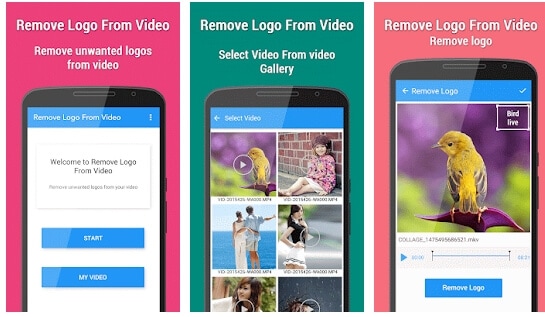
सारांश में
इन सभी वॉटरमार्क रिमूवर टूल के साथ, आपको डेस्कटॉप और मोबाइल फोन दोनों पर वीडियो से वॉटरमार्क हटाने के लिए बस कुछ ही मिनटों की आवश्यकता होती है। इनमें से अधिकतर उपकरण शुरुआती लोगों के लिए भी काफी अच्छे हैं। आपको अपने वीडियो को संसाधित करने के लिए सिद्ध होने की आवश्यकता नहीं है। ये उपकरण ऐसा करना आसान से अधिक बनाते हैं।

